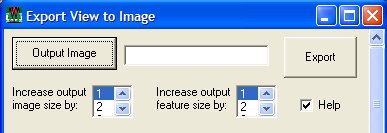espace pédagogique > disciplines du second degré > svt > laboratoire > Activités avec les élèves > logiciels et tutoriels > géomatique
utiliser le Scan25® de l'IGN avec le Système d'Information Géographique fGIS
mis à jour le 16/06/2008
Le Scan25® de Loire-Atlantique est mis à la disposition des établissements scolaires de la région Pays de la Loire dans le cadre d'une convention entre la préfecture de région, le Conseil Général de Loire-Atlantique et l'IGN.
Des conseils techniques pour initier l'utilisation de ces données avec le logiciel fGIS et en particulier imprimer des cartes à l'échelle.
mots clés : SIG, IGN, fGIS, banque de données, EDD, classe sur le terrain, Tice, tutoriel
Présentation du Scan25®
Acquisition et installation du logiciel fGIS
Transfert des images numériques du Scan25®
Visualisation dans le logiciel fGIS
Imprimer une carte à l'échelle
Ajouter le carroyage Lambert
Exporter des images vers des formats d'images utilisables avec
des logiciels courants
Présentation et distribution du Scan25®
Le produit Scan25® de l'IGN est constitué de fichiers issus de la numérisation de la carte 1/25 000 de l'IGN. Il s'agit donc d'images "Raster" géoréférencées et non de fichiers vectoriels. Les images sont strictement superposables aux autres produits de l'IGN utilisant le même système de géoréférencement. Une notice détaillée est fournie avec les données dans le dossier "D:\Scan25\SC25_TOUR_DEP44_L2E_04_2007_1\DOC" (Il s'agit ici du lecteur D et du Scan25 du département de Loire-Atlantique).
Dans le cadre d'une convention entre l'IGN et les Conseils Généraux, les droits d'utilisation du Scan25® ont été acquis par les 5 Conseils Généraux de la région Pays de la Loire pour une utilisation par tous les services de l'Etat dans la région. L'objectif est de conduire les administrations à utiliser le même géoréférencement pour tous les documents qu'elles produisent. De ce fait, la superposition des documents issus de différentes sources ne posera plus de problème. Cette convention inclut les établissements scolaires. Elle doit être signée par le chef d'établissement et retournée aux services distributeurs. Pour les collèges, il s'agit du Conseil Général du département, pour les lycées le Secrétariat Général aux Affaires Régionales (SGAR) de la préfecture de région.
L'ensemble des données est gravé sur un DVD. La licence d'utilisation couvre l'utilisation dans l'établissement et inclut l'impression de documents "papier" jusqu'au format A3 et la publication à des fins pédagogiques sur des sites Web d'images issues de ces données. La publication à titre commercial est prohibée. Toutes les illustrations de cette page relèvent de cette licence.
Acquisition et installation du logiciel fGIS
Les données distribuées sur le DVD sont au format .ecw qui est un format d'image très compressé utilisable uniquement sur des systèmes d'information géographique (SIG). Il faut donc utiliser un de ces logiciels pour afficher les images. Avec l'accord de ses auteurs, le système d'information géographique fGIS, conçu par l'Université du Wisconsin, est mis à disposition gratuitement dans la rubrique SVT de l'espace pédagogique de l'Académie de Nantes. On trouvera tous les fichiers et les indications d'installation à cette adresse.
D'autres logiciels gratuits de SIG sont maintenant disponibles tels que QGIS ou MapWindow. Dans l'état actuel de leur développement, ces logiciels sont incapables d'afficher correctement les fichiers au format .ecw du Scan25®. Il faudra donc passer par un utilitaire de conversion des fichiers. Cette manoeuvre sera décrite dans une fiche technique séparée.
Transfert des images numériques du Scan25®
Les données sont découpées en pavés de 10 km de côté (100 km²). Chaque pavé correspond à un fichier .ecw qui peut représenter 16 Mo. Il est donc important de sélectionner les pavés réellement utiles pour les transférer sur le disque dur de l'ordinateur ou du serveur. Si l'on dispose d'une place importante sur le serveur il peut être judicieux d'installer l'ensemble des données sur une unité en lecture seule accessible de tous les postes de l'établissement. Un tableau d'assemblage est distribué dans le fichier image "Emprise des dalles.TIF" situé dans le dossier "D:\Scan25\SC25_TOUR_DEP44_L2E_04_2007_1\DOC\Emprise" du DVD. Les fichiers images sont dans le dossier "D:\Scan25\SC25_TOUR_DEP44_L2E_04_2007_1\IMAGES" |
|
Chaque fichier est nommé de la façon suivante : SC25_TOUR_0220_2270_L2E.ECW 0220 et 2270 représentent les coordonnées "Lambert 2 étendu" du coin supérieur gauche du pavé (respectivement X et Y). Sachant que les pavés font 10 kilomètres de côté, il est facile de retrouver sur le tableau d'assemblage les pavés qui couvrent la zone d'étude souhaitée. Il est possible de lire les données directement sur le DVD mais cette manoeuvre n'est pas conseillée car les DVD sont des supports fragiles et que les temps d'accès sont longs. On prendra donc le temps de sélectionner et de copier les fichiers nécessaires soit sur un serveur d'établissement soit sur chacun des postes dans un endroit réservé à ce genre de fichiers. |
 |
Il est conseillé de transférer avec chaque fichier .ecw les deux petits fichiers .tab et .hdr qui l'accompagnent. Ces fichiers sont nécessaires pour certains SIG. |
|
Visualisation dans le logiciel fGIS
 |
Pour chaque projet un système d'information géographique utilise et produit de nombreux fichiers liés par des relations complexes. Il est donc impératif de créer un dossier pour chaque projet. Ainsi tous les fichiers images géoréférencés sont transférés dans le dossier de "travail". Lorsque le logiciel demandera un emplacement pour une création de fichier, ce dossier sera le seul utilisé. |
| Dès l'ouverture, le logiciel demande le nom du fichier de projet à ouvrir. S'il s'agit d'un nouveau projet, il faut indiquer son nom et son emplacement dans la boîte de dialogue. |  |
S'il s'agit d'un nouveau projet, un espace vierge s'affiche.
Le bouton ci-dessus permet d'ajouter la première couche d'information au projet. |
 |
Le pavé 0290-2260 est maintenant affiché. Les coordonnées Lambert 2 étendues du pointeur s'affichent en bas de l'écran. On peut ajouter d'autres dalles jointives ou non à ce premier affichage. Elles seront correctement positionnées.
Les divers boutons de zoom et de manipulation peuvent être utilisés pour visualiser la carte.
|
 |
Pour toutes les informations concernant les autres fonctions de fGIS vous pouvez consulter la rubrique SIG dans l'espace pédagogique. |
Imprimer une carte à l'échelle
Le Scan25® peut être utilisé chaque fois que l'on cherche à rendre de compte de la distribution spatiale et de l'étendue des objets ainsi que des caractéristiques qui leur sont attachées.
Les exemples abondent en biologie, en géologie et en géographie.
La fabrication et l'impression d'une carte à l'échelle pour l'utiliser en excursion est un des premiers usages du Scan25®. "Carte"/"Zoom à l'échelle"/"Saisir l'échelle" permet d'ouvrir une boîte de dialogue pour choisir l'échelle.
|
 |
Si l'on désire ajouter un carroyage Lambert sur la carte et des repères de coordonnées, se reporter au paragraphe suivant avant de revenir à l'impression. "Carte"/"Imprimer"/"Imprimer carte" ouvre une boîte de dialogue assez complète. Il faut choisir l'imprimante avec le bouton "Configurer", choisir l'orientation en cochant la bonne case, il est prudent de confirmer l'échelle en la saisissant à nouveau et en cliquant ensuite sur le bouton "Actualise". Cette échelle peut aussi être ajoutée à la légende.. Si l'aperçu est correct, cliquer sur "OK".
|
 |
 |
|
Ajouter le carroyage et les coordonnées Lambert
Le tracé en surimpression du carroyage Lambert est utile si l'on désire utiliser ce carroyage pour se repérer sur le terrain avec un récepteur GPS. Si l'échelle de l'impression est donnée, les élèves peuvent tracer le point sur la carte à l'aide des coordonnées. Les tracés sont effectués en utilisant les repères imprimés sous la forme de croix et les valeurs données par le pointeur du logiciel. |
 |
Pour la réalisation des lignes on ajoutera un thème linéaire en suivant le protocole décrit dans cette page. Pour les points il faut suivre ces indications. La carte et ses surcharges peut alors être imprimée. |
Exporter des images vers des formats d'images utilisables avec des logiciels courants
|
Il est parfois difficile d'utiliser un véritable SIG avec les élèves. Le logiciel fGIS permet des exportations dans des formats d'images "bitmap" usuels tel que .tif ou .jpg. Une fois la portion d'image affichée, le menu "Carte"/"Exporter la Vue vers une image" ouvre une fenêtre d'exportation.
Il est possible de paramétrer la taille et le grossissement de l'image. Le bouton "Out Image" permet de choisir l'emplacement, le nom et le format de l'image.
Il suffit ensuit de sélectionner "Export". |
 |
|
Les images fabriquées sont accompagnées de fichiers de géoréférencement qui permettent de les ouvrir dans d'autres SIG. Les images produites peuvent aussi être incorporées dans des traitements de texte ou des logiciels de dessin vectoriel ou d'image. Cela permettra d'utiliser les fonctions communes de ces logiciels pour faire des surcharges et des légendes. |
|
François Cordellier, professeur de SVT au lycée Jean Perrin de Rezé
information(s) pédagogique(s)
niveau : tous niveaux
type pédagogique : tutoriel, sortie pédagogique, préparation pédagogique
public visé : enseignant
contexte d'usage : salle multimedia, laboratoire, espace documentaire, sortie pédagogique
référence aux programmes : Education pour un développement durable
Caractéristiques de l'environnement proche et répartition des êtres vivants
Peuplement d'un milieu
La classe sur le terrain, une démarche scientifique
ressource(s) principale(s)

|
créer un jeu de données pour des activités pratiques sur SIG | 28/09/2012 |
| La mise en place d'activités utilisant un Système d'Informations Géographiques (SIG) nécessite de mettre à la disposition des élèves des "couches d'informations" qui leur permettent de faire les trava ... | ||
| SIG, tutoriel, Tice, géomatique, | Francois Cordellier | |
sciences de la vie et de la Terre - Rectorat de l'Académie de Nantes

 s'identifier
s'identifier
 portail personnel ETNA
portail personnel ETNA